Step 5. ▼ 接下來請點選「下一頁」按鈕繼續設定。
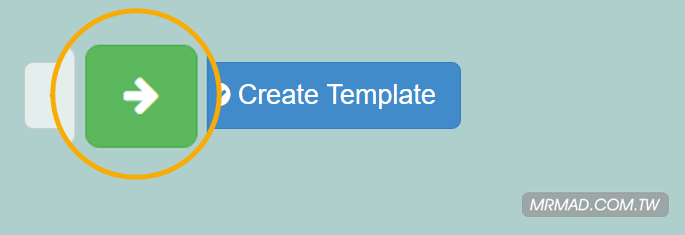
Step 6. ▼ 在HEADER SECTION欄位內請輸入
- Label:WATSONS
- Value:寵i卡
SECONDARY SECTION內輸入
- Label:look good. feel great.
- Value:Taiwan
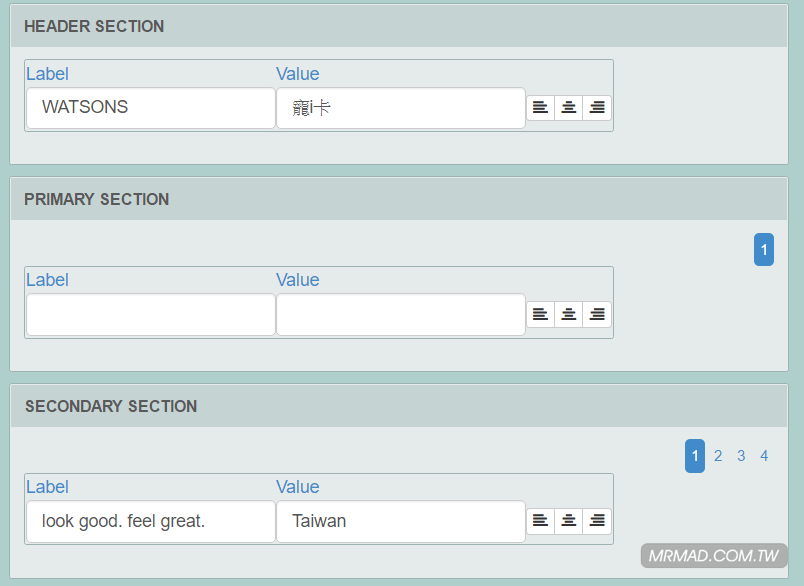
Step 7. ▼ 這頁面將所有資料欄位資料都刪除。
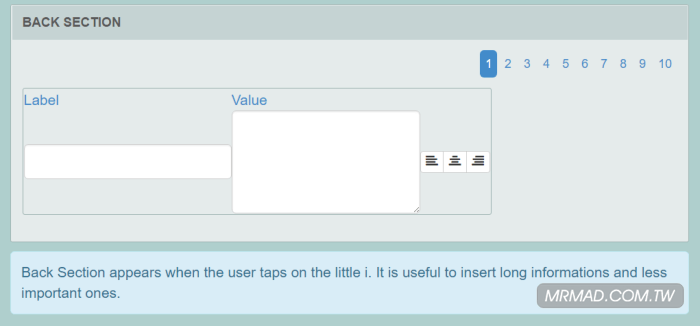
Step 8. ▼ 確認一下卡片顯示的風格為底下。
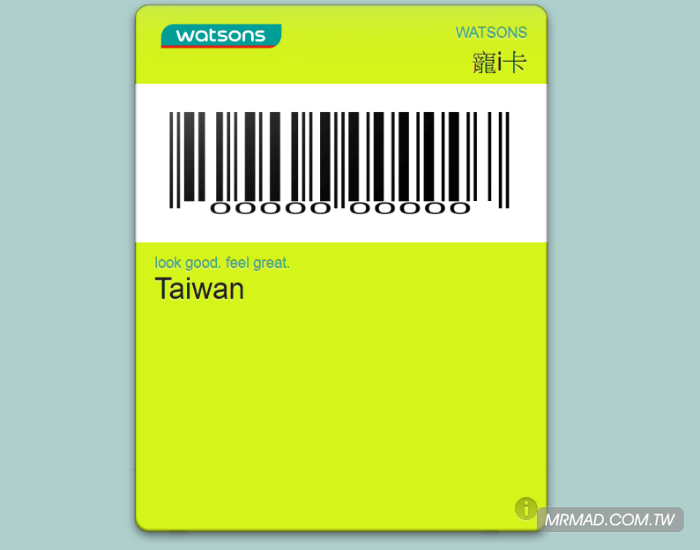
Step 9. ▼ 點擊「Simple」>「Advanced」切換成進階模式。
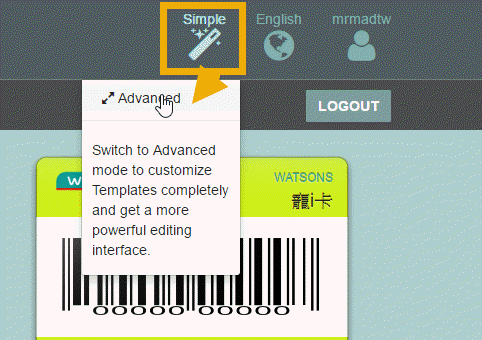
Step 10. ▼ 這個步驟就是讓票卡都能分開的關鍵點,找到CERTIFICATE,改為「Public」會有10組Certificate讓你使用,就每一張會員卡設定一組就都會分開。
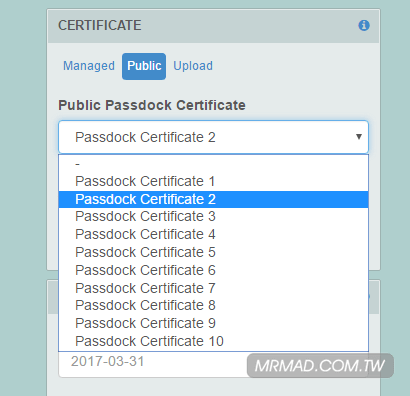
Step 11. ▼ 要是你想在某個地區就跳出推播,可找到RELEVANT LOCATIONS區塊,將GPS位置輸入,怎麼找GPS位置呢?打開Google maps網頁地圖後,打入店家名稱(如屈臣氏),就會列出所有附近的店,點擊一下看Google maps網址上,就會顯示24.1440888,120.6913815這樣數字格式,將它複製起來貼上Insert location內點下Add Marker即可,如要顯示額外提示文字訊息,可在Message內輸入,一共可輸入10組的GPS位置。
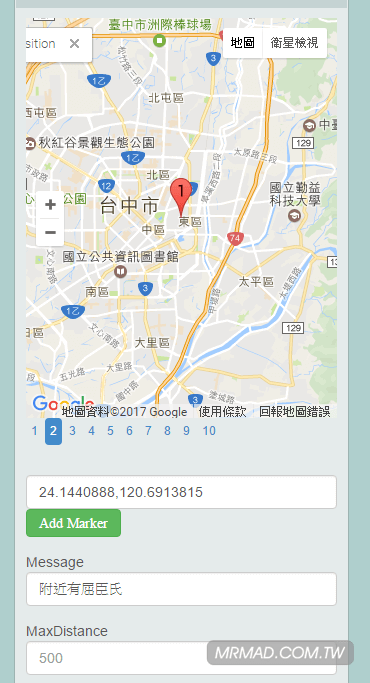
Step 12. ▼ 要接下來 點擊「Advanced」>「Simple」切換成簡單模式。
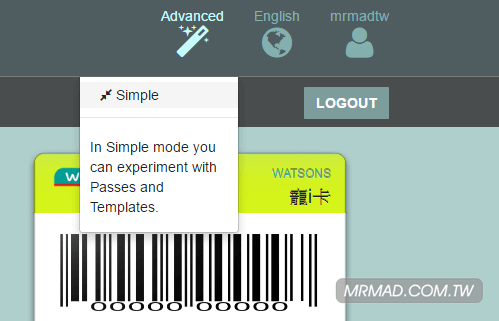
Step 13. ▼ 最後點下「Update Template」按鈕上傳。
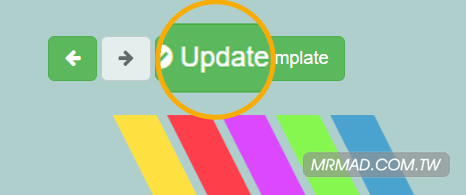
Step 14. ▼ 就會出現可用來加入至Wallet的QR Code、連結與按鈕,可直接透過iPhone掃QRcode比較快。
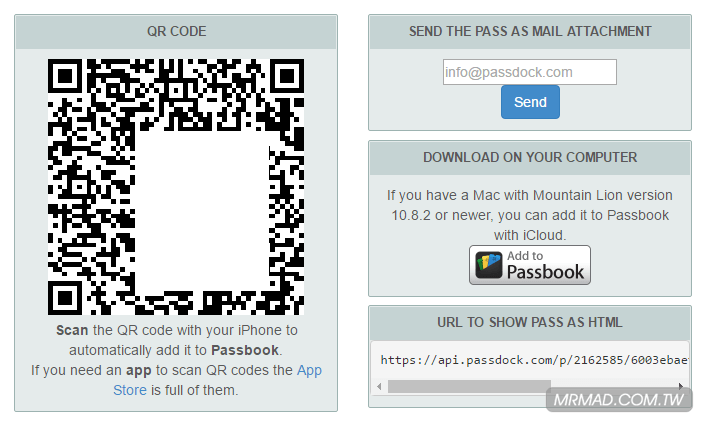
Step 15. ▼ 如找不到好用的QRcode工具,可參考免費的「QRcode腳本工具」來掃,掃完成後,點右上角的「加入」即可。
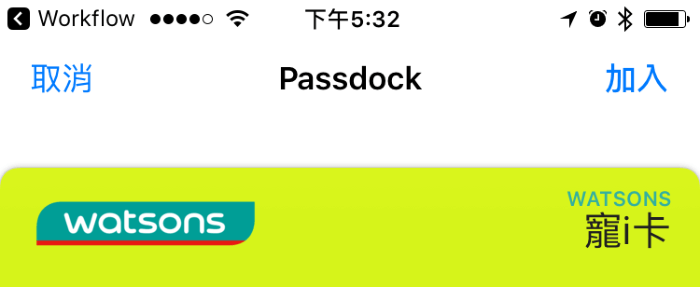
Step 16. ▼ 就可打開Wallet App看看,票卡是一張張的呈現。
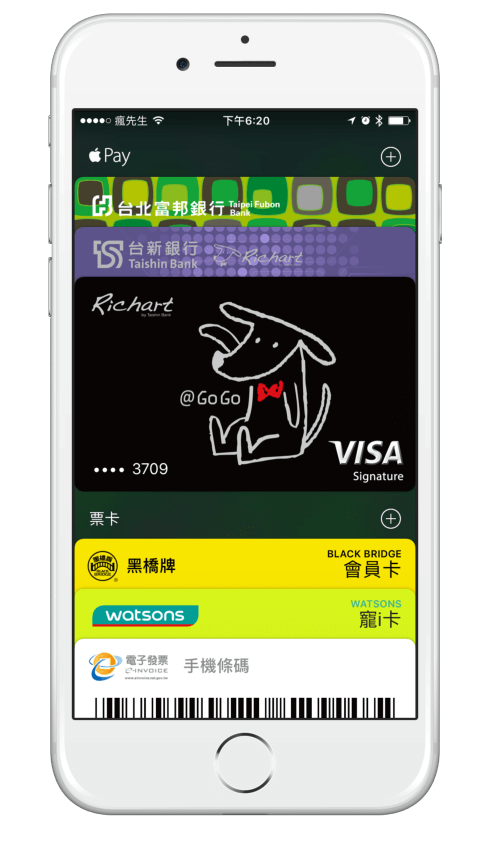
延伸閱讀
想了解更多Apple資訊、iPhone教學和3C資訊技巧,歡迎追蹤 瘋先生FB粉絲團、 訂閱瘋先生Google新聞、 Telegram、 Instagram以及 訂閱瘋先生YouTube。